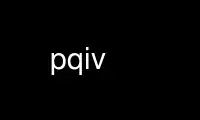
Este é o comando pqiv que pode ser executado no provedor de hospedagem gratuita OnWorks usando uma de nossas várias estações de trabalho online gratuitas, como Ubuntu Online, Fedora Online, emulador online do Windows ou emulador online do MAC OS
PROGRAMA:
NOME
pqiv - visualizador rápido de imagens
SINOPSE
pqiv [opções] <arquivo(s) or pasta (s)>
DESCRIÇÃO
pqiv é um visualizador de imagens simples inspirado em qiv.
OPÇÕES
-uma, --keyboard-alias = nf
Defina n como um alias de teclado para f. Por exemplo, `-a af 'irá fornecer a tela inteira
com a tecla `a '. Vários aliases podem ser definidos concatenando-os aos da opção
valor: `-a afwa 'fará com que` a' alterne para tela cheia e `w 'crie um link para o
imagem atual.
--Squeaky toy
Para cada argumento de linha de comando, carregue adicionalmente todas as imagens do
diretório.
-c, --fundo transparente
Janela transparente sem borda. Clique na janela para mostrar as bordas da janela,
clique novamente para ocultá-los. Isso só funcionará em gerenciadores de janela de composição.
-d, --slideshow-interval = n
Defina o intervalo para o modo de apresentação de slides
-f, --tela cheia
Comece no modo de tela inteira
-F, --desvaneça
Desvanece-se entre as imagens
--fade-duration = n
Defina por quanto tempo o pqiv deve desaparecer entre as imagens. O padrão é 0.5 segundos.
-eu, --hide-info-caixa
Ocultar inicialmente a caixa de informações
-eu, --carga preguiçosa
Crie a lista de imagens em um thread de segundo plano e exiba a janela principal assim que
uma imagem foi encontrada. Novas imagens serão adicionadas à medida que forem encontradas. Quando
combinando isso com o --ordenar or - shuffle opções, tenha em mente que a primeira
imagem encontrada será exibida, embora possa acabar não sendo a primeira em
a lista de arquivos final. Tal como acontece com o --watch-diretórios opção, a caixa de informações não
atualiza automaticamente quando novas imagens são adicionadas.
--max-depth = n
Desça no máximo n níveis de diretórios abaixo dos argumentos da linha de comando. Como em
find, passando 0 desativa a recursão. Números negativos significam recursão infinita e
são o padrão.
-n, --ordenar
Classifique os arquivos em ordem natural
-P, --window-position = POSITION
Defina a posição inicial da janela. Use `x, y 'para posicionar a janela no específico
coordenadas, ou `off 'para não posicionar a janela. O comportamento padrão é
centralize a janela.
-r, --adicional-de-stdin
Leia nomes de arquivos / pastas adicionais de stdin
-R, --reverse-cursor-keys
Inverta o significado das teclas do cursor
-sim, --apresentação de slides
Ative inicialmente o modo de apresentação de slides
-t, --scale-imagens-up
Dimensione as imagens para preencher a tela inteira
-T, --window-title = TITLE
Defina o título da janela. Você tem algumas variáveis disponíveis:
$ BASEFILENAME
O nome do arquivo base do arquivo atual (por exemplo, `image.png ')
$ FILENAME
O nome do arquivo atual (por exemplo, `/home/user/image.png ')
$ WIDTH A largura da imagem atual em pixels
$ HEIGHT
A altura da imagem atual em pixels
$ ZOOM O nível de zoom atual
$ IMAGE_NUMBER
O índice da imagem atual
$ IMAGE_COUNT
O número total de imagens
O padrão é `pqiv: $ FILENAME ($ WIDTHx $ HEIGHT) $ ZOOM%
[$ IMAGE_NUMBER / $ IMAGE_COUNT] '
-z, --zoom-level = FLOAT
Defina o nível de zoom inicial como um número de ponto flutuante (1.0 é 100%)
-1, --command-1 = COMANDO
Vincule o COMANDO externo à tecla 1. Da mesma forma, você pode usar -2 a -9 para essas teclas.
Uso prolongado:
Mostrar comando saída in a janela
Prefixe o comando com `> 'para exibir sua saída em uma janela de sobreposição.
Pipe da imagem através de a filtro
Prefixe o comando com `| ' para escrever a imagem no stdin do programa e ler um
imagem de seu stdout. A saída não é armazenada em cache, portanto, recarregar a imagem
voltar ao antigo estado.
--disable-scaling
Desativar dimensionamento de imagens
--Memória baixa
Tente evitar operações que consomem muita memória: não pré-carregue a próxima imagem, não mantenha um
imagem dimensionada na memória para operações de redesenho mais rápidas, etc.
- shuffle
Arquivos aleatórios
--watch-diretórios
Observe os diretórios (fornecidos na linha de comando) em busca de novas imagens e adicione-as à medida que
aparecer. Observe que a caixa de informações amarela não é atualizada automaticamente, mas apenas quando
a janela precisa ser redesenhada de qualquer maneira. Esta opção usa GFileMonitor da GIO
internamente. Dependendo de qual sistema você usa, GIO pode pesquisar internamente regularmente
para alterações, ou seja, criar alguma carga. (No Linux, o inotify é usado.)
Você pode usar o arquivo ~ / .pqivrc para tornar qualquer um desses padrões. A sintaxe do arquivo é (principalmente)
aqueles de arquivos de desktop. Crie uma seção opções e use os nomes de opção longos para a chave
nomes. Por exemplo,
[opções]
tela inteira = 1
intervalo de apresentação de slides = 5
seria um arquivo de configuração válido. Se você definir qualquer opção booleana na configuração
arquivo, seu significado na linha de comando será invertido. Assim, com o arquivo de exemplo acima, -f
faria o pqiv iniciar no modo janela. A sintaxe antiga de pqiv <= 1.0, onde o arquivo estava
prefixado ao vetor de argumento, ainda é suportado também. Então você também pode simplesmente armazenar
-f -n 5 no arquivo para obter o mesmo efeito.
Observe que, embora o uso de sinalizadores no arquivo de configuração inverta seu significado em
a linha de comando, o mesmo não se aplica ao uso duplo de sinalizadores. Em versões antigas do pqiv,
-ff não faria nada. Este não é mais o caso, agora o aplicativo será exibido em tela inteira.
pqiv exibirá todos os arquivos que você especificou na linha de comando. Diretórios serão
procurou recursivamente por arquivos suportados por gtk + (por exemplo: bmp, gif, jpeg, png, wbmp,
xpm, SVG). O arquivo especial - fará com que o pqiv leia um arquivo de stdin.
USO
No pqiv, você pode usar o mouse e o teclado para navegar pelas imagens. Executar pqiv
-h para obter mais informações sobre as combinações de teclas.
Use pqiv online usando serviços onworks.net
